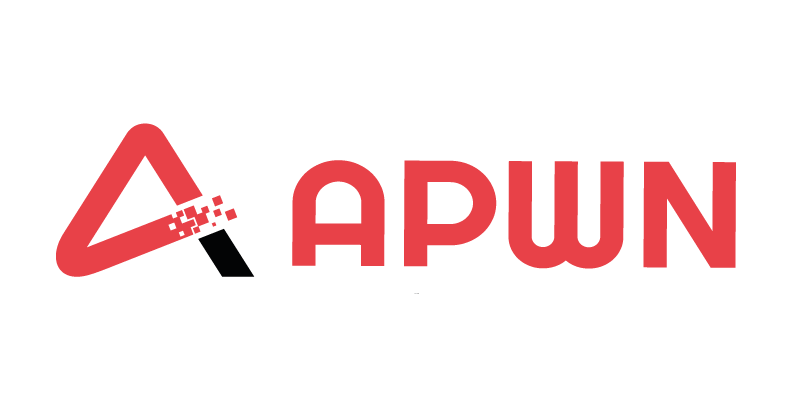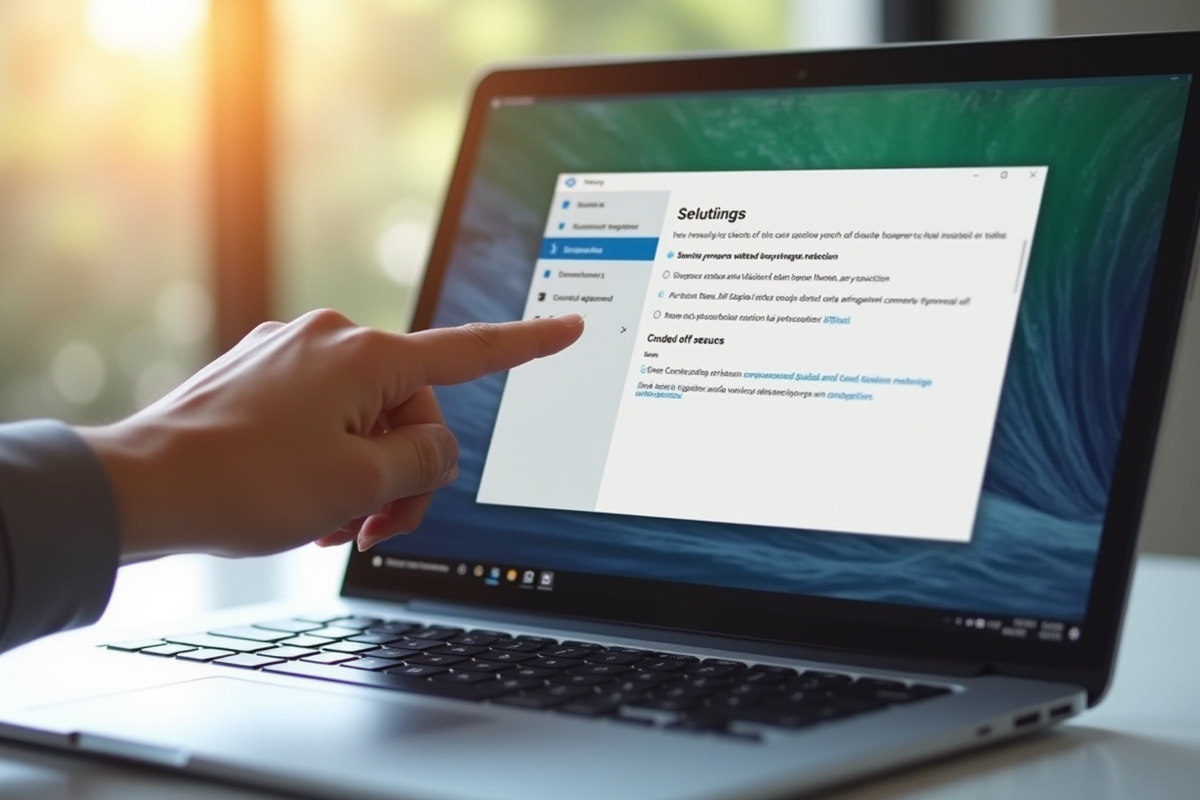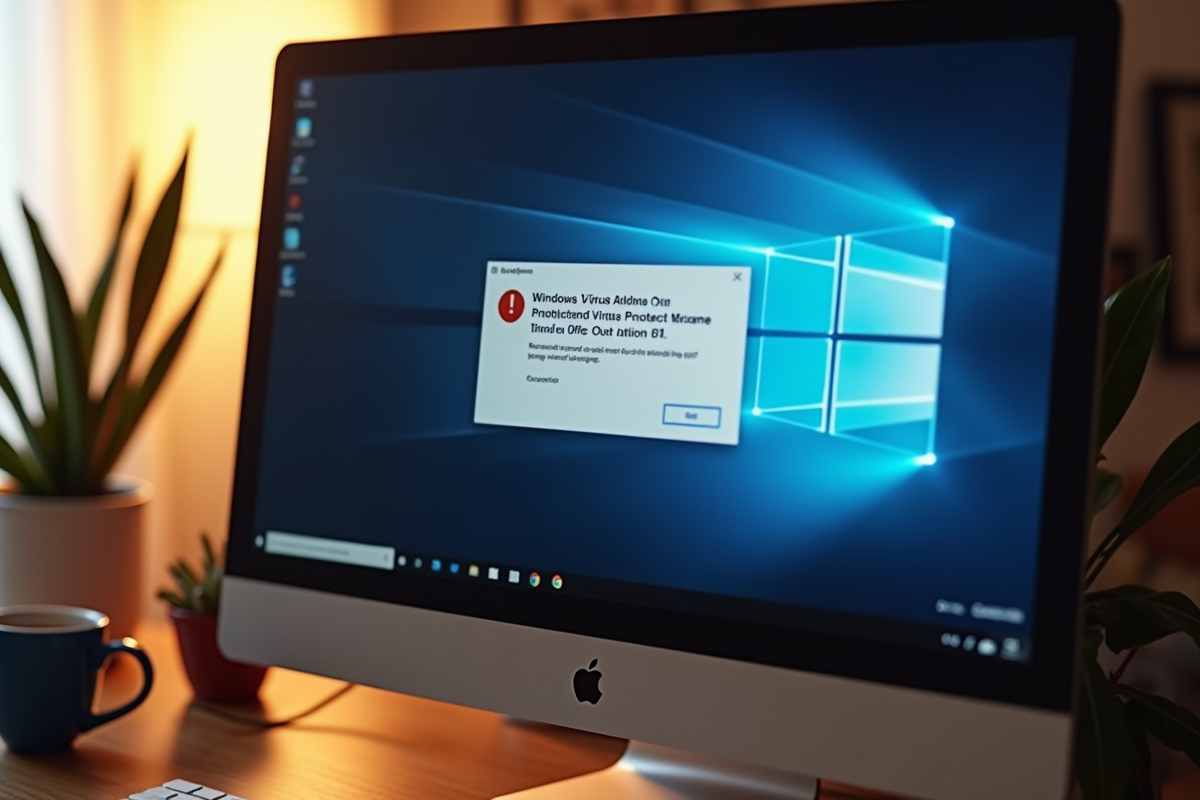L’ordinateur qui se rebelle, cela existe. Vous cliquez, il refuse. Installer votre propre programme ? Impossible, dit Windows 11, qui vous regarde d’un œil suspicieux et verrouille la porte. Sa protection contre les virus et les menaces, parfois, en fait un peu trop. Certes, la vigilance numérique est louable, mais elle vire vite à la crispation quand, en plein rush, votre machine décide de saboter votre journée en bloquant un outil parfaitement sain.
Derrière ce zèle se cache une mécanique que certains utilisateurs cherchent à contourner, ne serait-ce que le temps de finaliser un projet ou de tester un nouveau logiciel. Curiosité ou ras-le-bol, tout le monde s’est déjà demandé comment faire taire ces gardes invisibles sans ouvrir grand la porte aux dangers. Bonne nouvelle : il existe des astuces concrètes pour reprendre le contrôle, sans jouer les casse-cou.
Pourquoi Windows 11 protège-t-il autant contre les virus et menaces ?
Windows 11 n’a rien d’un simple portier : il s’érige en véritable rempart numérique. Microsoft a un objectif bien affiché : réduire chaque faille possible pour tout ordinateur en ligne. Dès l’installation, Microsoft Defender entre en scène. Cet antivirus, peaufiné version après version, s’active sans demander l’avis de personne et veille au grain. Il surveille chaque application, filtre les téléchargements, dissèque vos mails et guette le moindre comportement louche.
Pourquoi autant de méfiance ? Parce que les logiciels malveillants ne ciblent plus seulement les multinationales. Les PME et les particuliers sont devenus des proies parfaites. Pour répondre à cette menace, l’application sécurité Windows multiplie les couches : contrôle des applis, surveillance des dossiers sensibles, tout y passe.
- Protection en temps réel : chaque processus est passé au crible, les fichiers suspects sont arrêtés avant même d’être lancés.
- Défense contre les ransomwares : les dossiers critiques sont verrouillés pour limiter la casse en cas d’attaque.
- Mises à jour automatiques : la base de données de menaces évolue sans cesse pour coller à la réalité du terrain.
L’ère des antivirus tiers omniprésents s’estompe : Windows Defender s’est imposé comme référence pour ceux qui veulent une société numérique plus sûre. Microsoft n’a rien laissé au hasard : désactiver ces protections n’a rien d’évident pour l’utilisateur lambda et c’est bien l’effet recherché.
Faut-il vraiment désactiver la protection intégrée ? Les risques à connaître
Un geste risqué, rarement neutre
Certains utilisateurs avancés se laissent tenter par la désactivation de la protection antivirus de Windows 11. Pourquoi ? Pour accélérer la machine, éviter des conflits logiciels ou libérer un peu de CPU. Mais dès que Microsoft Defender baisse la garde, votre ordinateur devient vulnérable.
- Sans protection en temps réel, un logiciel malveillant peut s’installer sans crier gare.
- Oubliez la détection intelligente : le blocage des menaces par analyse comportementale disparaît d’un coup.
- Les oublis de mises à jour ou de surveillance laissent la porte ouverte à des failles béantes.
Des conséquences parfois immédiates
Croire que cette désactivation n’aura pas d’impact peut coûter cher. Parmi les dangers, on retrouve :
- Arrivée sournoise de ransomwares ou de chevaux de Troie.
- Risque de perdre des fichiers ou de corrompre le système.
- Contamination du réseau maison ou entreprise.
Le mythe d’un ordinateur plus léger masque souvent une réalité plus sombre : les attaques « zero day » peuvent frapper à tout instant. Microsoft a ajusté sa solution pour couvrir la plupart des usages. Désactiver complètement la protection n’a d’intérêt que dans des situations très précises, et impose alors de redoubler de précautions.
Procédures détaillées : désactivation temporaire ou permanente de la sécurité
Désactivation temporaire via les paramètres Windows
Pour mettre la protection en pause quelques instants, lancez l’application sécurité Windows. Rendez-vous dans « Protection contre les virus et menaces », puis « Gérer les paramètres ». Passez la protection en temps réel sur « Désactivé ». Attention : cette surveillance reviendra automatiquement au redémarrage ou après un certain temps.
Désactivation permanente via l’éditeur de stratégie de groupe
Dans un cadre professionnel ou pour des tests poussés, l’éditeur de stratégie de groupe locale (gpedit.msc) devient votre allié. Naviguez jusqu’à « Configuration ordinateur » > « Modèles d’administration » > « Composants Windows » > « Microsoft Defender Antivirus ». Double-cliquez sur « Désactiver Microsoft Defender Antivirus » et activez la fonction. Un redémarrage, et le tour est joué : la protection ne reviendra pas à la charge.
Pour les éditions Home de Windows 11, une modification du registre suffit : trouvez la clé HKEY_LOCAL_MACHINE\SOFTWARE\Policies\Microsoft\Windows Defender et créez la valeur DisableAntiSpyware à 1.
Dans tous les cas, rester en alerte devient une nécessité. Vérifiez régulièrement l’état de la sécurité système et sauvegardez vos données avant toute manipulation. Le risque zéro n’existe pas.
Des alternatives pour sécuriser votre PC sans Windows Defender
Panorama des solutions tierces
Si Windows Defender vous semble trop envahissant ou pas assez modulable, d’autres antivirus prennent le relais. Privilégiez un acteur reconnu, réactif face aux nouvelles menaces et adapté à vos usages. Bitdefender, Kaspersky, ESET… Ces mastodontes proposent la protection en temps réel mais aussi des outils avancés, comme :
- Détection comportementale des logiciels malveillants
- Bouclier anti-ransomwares
- Analyse approfondie des clés USB et périphériques externes
Outils complémentaires et bonnes pratiques
La sécurité ne tient jamais à un seul outil. Renforcez l’arsenal : installez un pare-feu efficace, appliquez religieusement les mises à jour Windows Update, et faites des sauvegardes automatiques de vos fichiers sensibles. En cas de pépin, un logiciel de data recovery évite bien des sueurs froides.
| Type d’outil | Exemples | Fonction clé |
|---|---|---|
| Antivirus tiers | Bitdefender, ESET, Kaspersky | Détection et neutralisation des menaces |
| Pare-feu dédié | ZoneAlarm, GlassWire | Contrôle des flux réseau |
| Sauvegarde / data recovery | Acronis, EaseUS | Restauration des fichiers |
En combinant ces outils, le risque lié à la désactivation de Windows Defender s’amenuise. La vigilance, elle, reste le meilleur des remparts. Après tout, la sécurité informatique, c’est comme une course : on ne sait jamais qui franchira la ligne d’arrivée en premier, la menace ou la protection.